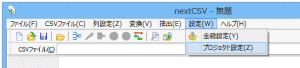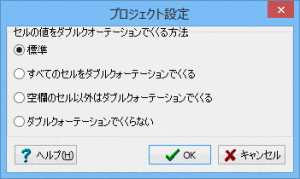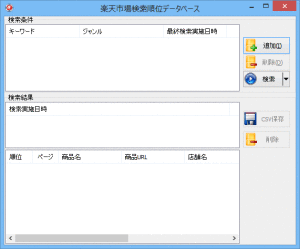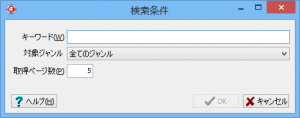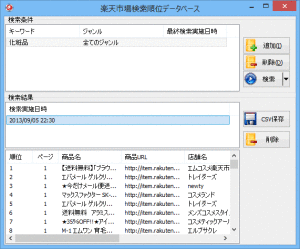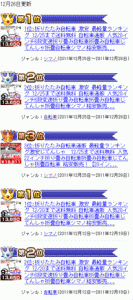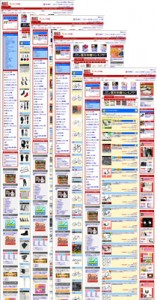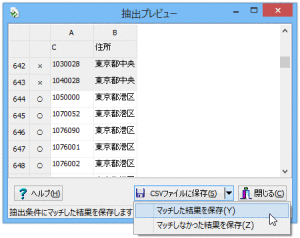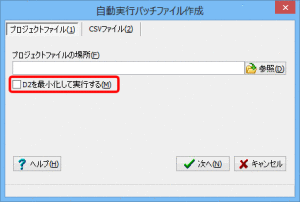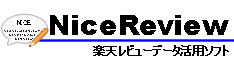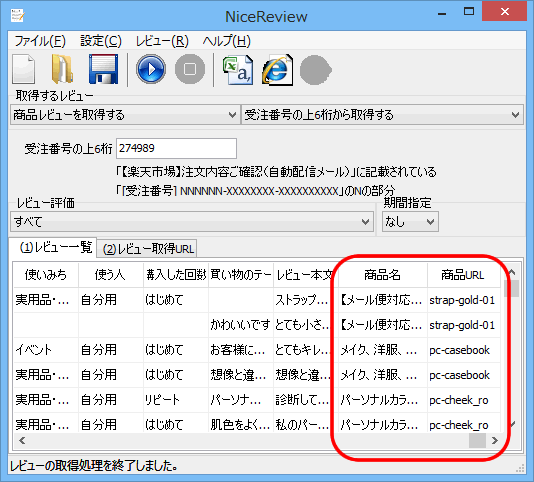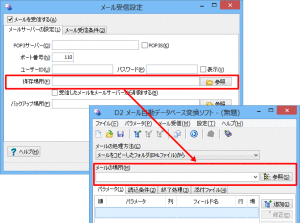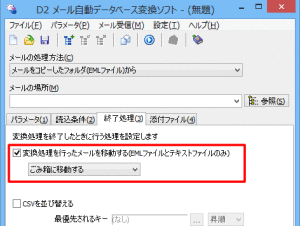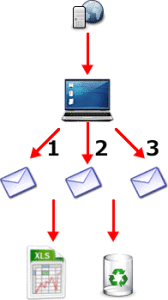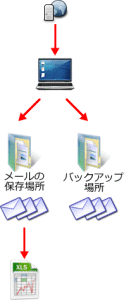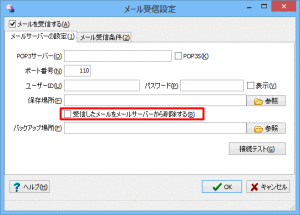メール受信設定画面には受信したメールを保存する場所として「メールの保存場所」と「バックアップ場所」の2つの設定があります。
「メールの場所」は必須ですが、「バックアップ場所」は必須ではありません。

なぜ2つの設定があるのかを説明します。
メール受信設定画面の「メールの保存場所」で指定したフォルダーがメイン画面の「メールの場所」になり、CSVファイルの変換に使用されます。
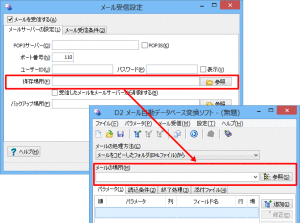
メールサーバーからメールを受信すると「メールの保存場所」にメールがたまっていきます。
D2は「メールの保存場所」にあるメールをすべて変換します。
そうすると同じメールを何度もCSVファイルに変換することになります。

(メールを1通ずつ3回受信したとき、1回目に受信したメールは3回CSVファイルに変換されます)
この問題を回避するために、変換したメールを削除する機能を用意しています。
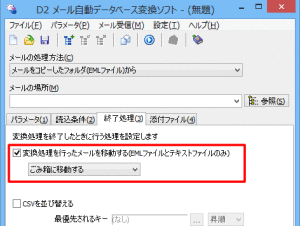
メールサーバーから受信したメールをCSVファイルに変換したら、変換し終わったメールをゴミ箱に移動したり削除することができます。
そうすることで、同じメールを何度も変換することがなくなります。
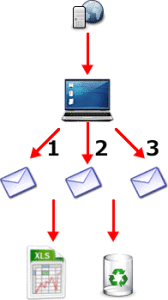
受信したemlファイルを削除することに不都合がある場合は、「バックアップ場所」に受信したメールをバックアップすることができます。
「バックアップ場所」のメールは変換の対象にはなりませんので、メールをためても問題ありません。
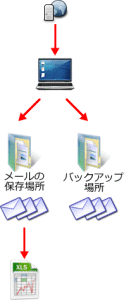
メールの受信設定で「受信したメールをメールサーバーから削除する」にチェックをしなければ、メールはメールサーバーに残ります。
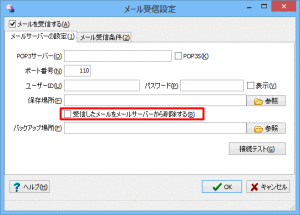
通常は「バックアップ場所」を指定して、メールをバックアップする必要性はないと思います。
「バックアップ場所」の利用方法としては、たとえば受信したメールを扱う他のソフトを使用しているときなどに「バックアップフォルダー」を活用できます。